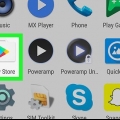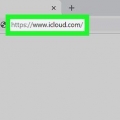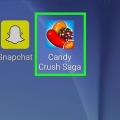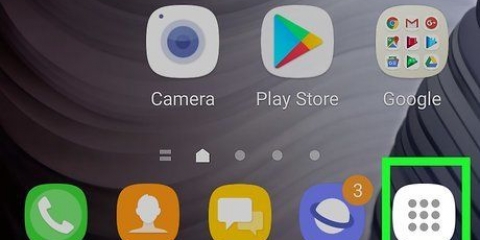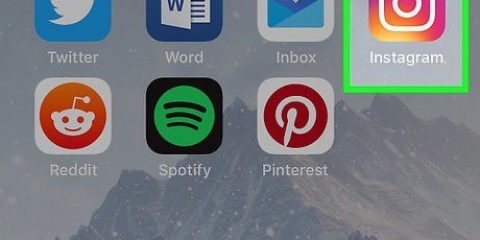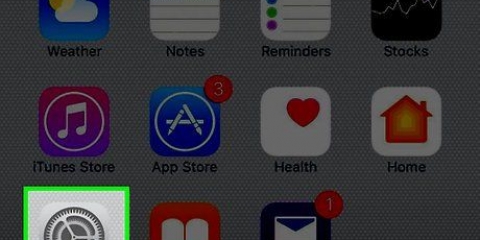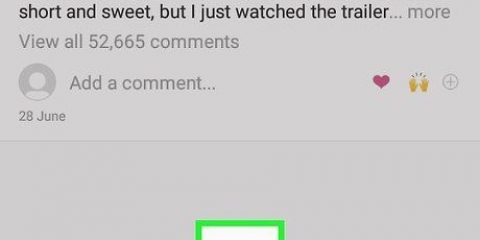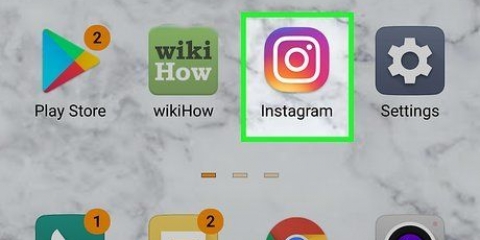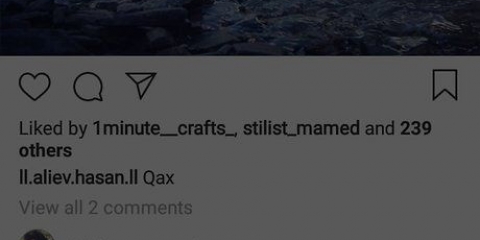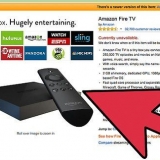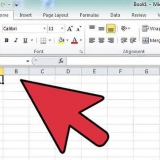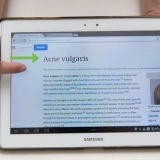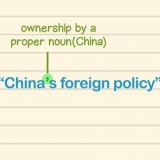Si no ha iniciado sesión en Instagram, ingrese su nombre de usuario (o número de teléfono) y contraseña y toque Inscribirse. 
También puede poner emoji en la sección de subtítulos de su propia publicación de Instagram. 

Si tiene más de un teclado adicional, este ícono es un globo terráqueo. Toca y mantén presionado el globo, luego selecciona emoticonos. Toque en A B C abajo a la izquierda de la pantalla para volver a su teclado original. 



También puede poner emoji en la sección de subtítulos de su propia publicación de Instagram. 

Si no ves el icono de emoji, toca el atrás - botón y manténgalo presionado. Deberías ver aparecer la opción emoji. 





Abierto Comienzo. Haz click en eso Ajustes engranaje. haga clic en Personalización. haga clic en barra de tareas. Desplácese hacia abajo y haga clic Habilitar o deshabilitar los iconos del sistema. Haga clic en el interruptor `Desactivado` a la derecha de Teclado táctil. 


Publicar emoticonos en instagram
Contenido
Este wikiHow te enseñará cómo escribir emoji en un comentario de Instagram. Puede hacer esto tanto en iPhone como en Android utilizando el teclado de emoji incorporado de su teléfono, la aplicación de Instagram y en su escritorio copiando y pegando emoji desde un sitio web compatible.
Pasos
Método 1 de 3: en un iPhone
1. Habilita el teclado Emoji de tu iPhone. Si no ha habilitado el teclado emoji incorporado, deberá habilitarlo antes de continuar:
- Configuración abierta .
- Desplácese hacia abajo y toque General.
- Desplácese hacia abajo y toque Teclado.
- Toque en Teclados.
- Toque en Añadir nuevo teclado.
- Desplácese hacia abajo y toque emoticonos.
2. Abrir Instagram. Esta aplicación parece una cámara a color. Esto abrirá su página de inicio de Instagram si ya ha iniciado sesión.
3. Ve a una publicación a la que quieras responder. Desplácese hacia abajo en su página de inicio para encontrar una publicación o toque el ícono de lupa y escriba un nombre de cuenta para ver publicaciones específicas.
4. Toca el ícono de la burbuja de diálogo. Está debajo de la imagen de la publicación de Instagram en el lado izquierdo de la pantalla. Esto colocará el cursor en el cuadro de comentarios y mostrará el teclado de tu iPhone.
5. Toca el ícono del teclado emoji. Esta es la cara sonriente en la parte inferior izquierda del teclado. Su teclado emoji aparecerá en lugar de su teclado normal.
6. Selecciona un emoji para publicar. Puede desplazarse hacia la izquierda o hacia la derecha a través de todos los emoji disponibles; si toca el emoji que desea publicar, aparecerá en el cuadro de comentarios.
7. Toque enSede. Está a la derecha del campo de texto. Esto publicará tu comentario emoji.
Método 2 de 3: en un Android
1. Abrir Instagram. Esta aplicación parece una cámara a color. Esto abrirá tu página de inicio de Instagram si ya has iniciado sesión.
- Si no ha iniciado sesión en Instagram, ingrese su nombre de usuario (o número de teléfono) y contraseña y toque Inscribirse.
2. Ve a una publicación a la que quieras responder. Puede desplazarse hacia abajo en la página de inicio para encontrar una publicación, o puede tocar el ícono de la lupa para buscar un usuario específico.
3. Toca el ícono de la burbuja de diálogo. Puedes ver este ícono debajo de la foto de la publicación de Instagram. Esto debería hacer que aparezca el teclado de tu Android.
4. Toca el ícono del teclado emoji. Parece una cara sonriente; lo verás en la esquina inferior izquierda o inferior derecha del teclado.
5. Selecciona un emoji para publicar. Puede desplazarse hacia la izquierda o hacia la derecha a través de todos los emoji disponibles; si toca el emoji que desea publicar, aparecerá en el cuadro de comentarios.
6. Toque en✓. Está a la derecha del campo de texto. Al hacer esto, se publicará tu comentario emoji.
Método 3 de 3: en tu escritorio
ventanas
1. Abre el sitio web de Instagram. Ir https://www.instagram.com en tu navegador preferido. Esto abrirá su página de inicio si ya ha iniciado sesión.
- Si no ha iniciado sesión en Instagram, haga clic en Inscribirse, ingrese su nombre de usuario (o número de teléfono) y contraseña y haga clic en Inscribirse.
2. Ve a una publicación a la que quieras responder. Desplácese hacia abajo en la página de inicio hasta que encuentre una publicación a la que le gustaría responder, o escriba el nombre de una cuenta específica en la barra "Buscar" en la parte superior de la página.
3. Haga clic en el cuadro de comentarios. Es el campo blanco debajo de la publicación de Instagram que dice "Agrega un comentario" ... `. Coloca el cursor del mouse en el campo.
4. Haga clic en el icono del teclado táctil. Es el icono con forma de teclado que está en la parte inferior izquierda de la pantalla, pero es posible que tengas que hacer clic en
haga clic para verlo. Si no ve el icono del teclado táctil: 5. Haga clic en la cara sonriente. Este icono se encuentra en la esquina inferior izquierda del teclado.
6. Haga clic en un emoji para escribirlo. Puede desplazarse hacia la izquierda o hacia la derecha a través de una pestaña de emoji haciendo clic en > o <, o puede seleccionar diferentes categorías de emoji haciendo clic en las pestañas en la parte inferior del teclado.
7. imprenta↵ Entrar. Esto publicará tu emoji.
Mac
- Si no ha iniciado sesión en Instagram, haga clic en Inscribirse, ingrese su nombre de usuario (o número de teléfono) y contraseña y haga clic en Inscribirse.
1. Abre el sitio web de Instagram. Ir https://www.instagram.com en tu navegador preferido. Esto abrirá su página de inicio si ya ha iniciado sesión.
2. Ve a una publicación a la que quieras responder. Desplácese hacia abajo en la página de inicio hasta que encuentre una publicación a la que le gustaría responder, o escriba el nombre de una cuenta específica en la barra "Buscar" en la parte superior de la página.
3. Haga clic en el cuadro de comentarios. Es el campo blanco debajo de la publicación de Instagram que dice "Agrega un comentario" ... `. Coloca el cursor del mouse en el campo.
4. haga clic enAjustar. Este elemento de menú se encuentra en el lado izquierdo de la barra de menú en la parte superior de la pantalla.
5. haga clic enemoticonos & simbolos. Esto está en la parte inferior del menú.
6. Haga clic en un emoji para escribirlo. Puede elegir diferentes categorías de emoji haciendo clic en las pestañas en la parte inferior de la ventana de emoji.
7. imprenta⏎ Volver. Esto publicará tu comentario emoji.
Consejos
- El teclado emoji debe estar habilitado de forma predeterminada en su iPhone.
Advertencias
- Dependiendo de la plataforma que utilicen, es posible que algunos usuarios de Instagram no puedan ver sus comentarios emoji.
Artículos sobre el tema. "Publicar emoticonos en instagram"
Оцените, пожалуйста статью
Similar
Popular